برنامج Apeaksoft Screen Recorder | لتصوير الشاشة
Apeaksoft Screen Recorder هو برنامج قوي وشامل مصمم لتسجيل كل ما يحدث على شاشة الكمبيوتر، سواء كان ذلك فيديو أو صوت، مع إمكانية التقاط لقطات شاشة (سكرين شوت). يتوفر البرنامج لأنظمة التشغيل Windows و Mac.
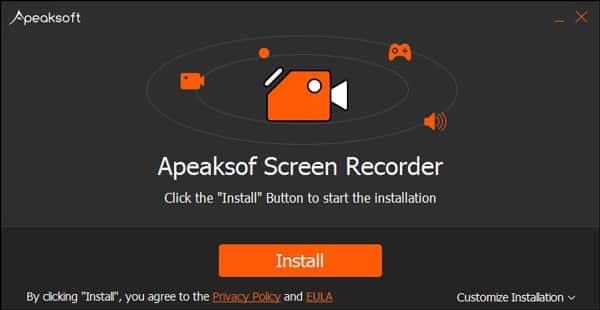
مميزات برنامج Apeaksoft Screen Recorder
1. جودة تسجيل فائقة:
- تسجيل فيديو عالي الدقة: يدعم تسجيل الفيديو بدقة تصل إلى 4K، مما يضمن الحصول على تسجيلات واضحة وحادة بتفاصيل غنية.
- تسجيل صوت عالي الجودة: يمكنه التقاط صوت النظام وصوت الميكروفون بوضوح، مع إمكانية ضبط مستويات الصوت لكل مصدر.
- تسجيل سلس للألعاب: مصمم لتسجيل الألعاب بمعدلات إطارات عالية (تصل إلى 60 إطارًا في الثانية)، مما يضمن فيديو سلسًا وخاليًا من التقطيع أثناء اللعب.
2. مرونة في التسجيل:
- تسجيل الشاشة بالكامل: إمكانية تسجيل كل ما يظهر على شاشة الكمبيوتر.
- تسجيل منطقة مخصصة: يمكنك تحديد أي منطقة على الشاشة لتسجيلها، سواء كانت مستطيلًا حرًا أو بنسبة عرض إلى ارتفاع محددة.
- تسجيل نافذة معينة: يسمح باختيار نافذة تطبيق محددة لتسجيلها، حتى إذا قمت بتحريكها على الشاشة.
- تسجيل كاميرا الويب: القدرة على تسجيل فيديو من كاميرا الويب الخاصة بك، سواء بشكل منفصل أو متزامن مع تسجيل الشاشة.
- تسجيل الصوت فقط: يمكنه العمل كمسجل صوت مستقل لالتقاط صوت النظام أو صوت الميكروفون.
3. أدوات تسجيل متقدمة:
- أدوات الرسم والتعليق المدمجة: أثناء التسجيل، يمكنك إضافة النصوص، الأشكال (مثل المستطيلات والدوائر والأسهم)، والخطوط الحرة لتمييز النقاط المهمة أو الشرح المباشر.
- تسليط الضوء على الماوس والنقرات: يمكن إظهار مؤشر الماوس وإبراز النقرات، مما يساعد المشاهدين على تتبع الإجراءات في الشروحات.
- تقليم الفيديو والصوت: بعد التسجيل، يمكنك قص وتقليم الأجزاء غير المرغوب فيها من الفيديو أو الصوت مباشرة داخل البرنامج.
- الجدولة الذكية للتسجيل: إمكانية ضبط مؤقت لبدء وإيقاف التسجيل تلقائيًا في وقت محدد، وهو مفيد لتسجيل المحاضرات أو البث المباشر.
4. خيارات إخراج متنوعة:
- تنسيقات إخراج متعددة: يدعم حفظ التسجيلات بتنسيقات فيديو وصوت شائعة مثل MP4, WMV, MOV, AVI, TS, GIF, MP3, WMA, AAC، وغيرها، مما يضمن التوافق مع معظم الأجهزة والمنصات.
- إعدادات التصدير المخصصة: يمكنك ضبط جودة الفيديو (الدقة، معدل البت)، معدل الإطارات، وجودة الصوت قبل الحفظ.
5. سهولة الاستخدام:
- واجهة مستخدم بديهية: يتميز بواجهة نظيفة وبسيطة وسهلة الفهم، مما يجعله مناسبًا للمبتدئين والمحترفين على حد سواء.
- اختصارات لوحة المفاتيح: يدعم اختصارات لوحة المفاتيح للتحكم السريع في بدء وإيقاف التسجيل وأخذ لقطات الشاشة.
6. لقطات الشاشة (Screenshot):
- بالإضافة إلى تسجيل الفيديو، يوفر أداة لالتقاط لقطات شاشة ثابتة لأي جزء من الشاشة أو الشاشة بأكملها، مع إمكانية التعديل عليها مباشرة.
7. دعم الميكروفون وكاميرا الويب:
- يسمح بتسجيل الفيديو والصوت من كاميرا الويب والميكروفون في نفس الوقت، وهو مثالي لإنشاء مقاطع فيديو تعليمية أو فيديوهات ردود الفعل.
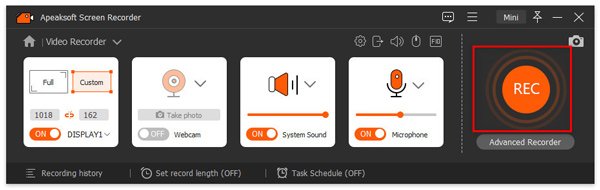
طريقة تشغيل واستخدام برنامج Apeaksoft Screen Recorder
الخطوة 1: تحميل وتثبيت البرنامج
- التحميل: توجه إلى الموقع الرسمي لـ Apeaksoft أو أحد مواقع التحميل الموثوقة وابحث عن Apeaksoft Screen Recorder.
- التثبيت: بعد تنزيل ملف التثبيت (.exe لـ Windows أو .dmg لـ Mac)، انقر نقرًا مزدوجًا عليه واتبع التعليمات التي تظهر على الشاشة لإكمال عملية التثبيت. عادة ما تكون العملية بسيطة وتتطلب بضع نقرات.
الخطوة 2: تشغيل البرنامج والتعرف على الواجهة الرئيسية
- بعد التثبيت، قم بتشغيل البرنامج من أيقونته على سطح المكتب أو من قائمة “ابدأ” (في Windows).
- ستظهر لك الواجهة الرئيسية للبرنامج، والتي تحتوي عادةً على الخيارات الرئيسية التالية:
- Video Recorder (مسجل الفيديو): لتسجيل الشاشة.
- Audio Recorder (مسجل الصوت): لتسجيل الصوت فقط.
- Game Recorder (مسجل الألعاب): وضع خاص لتسجيل الألعاب.
- Window Recorder (مسجل النافذة): لتسجيل نافذة تطبيق محددة.
- Phone (الهاتف): لتسجيل شاشة الهاتف (يتطلب إعدادات إضافية).
- Screenshot (لقطة شاشة): لالتقاط صور ثابتة للشاشة.
الخطوة 3: إعدادات التسجيل الأساسية (باستخدام Video Recorder كمثال)
- اختر “Video Recorder”: انقر على هذا الخيار لبدء إعداد تسجيل الفيديو.
- تحديد منطقة التسجيل:
- Full (شاشة كاملة): لتسجيل الشاشة بأكملها.
- Custom (مخصص): يمكنك سحب وتحديد منطقة معينة من الشاشة لتسجيلها.
- Fixed Region (منطقة ثابتة): اختيار دقة محددة مسبقًا (مثل 1920×1080).
- إعدادات الصوت:
- System Sound (صوت النظام): قم بتشغيله لتسجيل الصوت الصادر من الكمبيوتر (مثل صوت الفيديو، الألعاب، الموسيقى).
- Microphone (الميكروفون): قم بتشغيله لتسجيل صوتك عبر الميكروفون (مثالي للشروحات والتعليقات).
- يمكنك التحكم في مستوى الصوت لكل منهما باستخدام أشرطة التمرير.
- إعدادات كاميرا الويب (Webcam):
- إذا كنت ترغب في تضمين صورة من كاميرا الويب الخاصة بك في التسجيل، قم بتشغيل خيار “Webcam”. يمكنك عادةً تغيير حجم وموضع نافذة كاميرا الويب على الشاشة.
الخطوة 4: الإعدادات المتقدمة (الأيقونة على شكل ترس أو “Settings”)
توجد أيقونة الترس (Settings) عادة في الزاوية العلوية اليمنى أو في أسفل نافذة التسجيل. انقر عليها للوصول إلى خيارات أكثر تفصيلاً:
- Output (الإخراج):
- Location of output files (موقع ملفات الإخراج): حدد المجلد الذي سيتم حفظ التسجيلات فيه.
- Video format (تنسيق الفيديو): اختر تنسيق الفيديو المفضل لديك (MP4 هو الأكثر شيوعًا وتوافقًا).
- Video codec (ترميز الفيديو): للحصول على أفضل جودة وحجم ملف معقول، يوصى عادةً بـ H.264.
- Frame rate (معدل الإطارات): 30 إطارًا في الثانية (fps) يكفي لمعظم الاستخدامات، و 60 إطارًا في الثانية لتسجيل الألعاب أو الفيديو سريع الحركة.
- Video quality (جودة الفيديو): اختر الجودة التي تناسبك (Low, Standard, High, Lossless).
- Recording (التسجيل):
- Show mouse cursor (إظهار مؤشر الماوس): لتمكين أو تعطيل رؤية مؤشر الماوس في التسجيل.
- Record mouse clicks (تسجيل نقرات الماوس): لإظهار دائرة حول نقرات الماوس.
- Countdown before recording (العد التنازلي قبل التسجيل): لضبط عد تنازلي قبل بدء التسجيل.
- Hotkeys (مفاتيح الاختصار): يمكنك تخصيص مفاتيح الاختصار لبدء/إيقاف التسجيل، إيقاف مؤقت/استئناف، وأخذ لقطة شاشة.
- Task Schedule (جدولة المهام): لضبط وقت بدء وإيقاف التسجيل تلقائيًا.
- Others (أخرى): لتعديل إعدادات مثل اللغة، التحديثات، إلخ.
الخطوة 5: بدء وإيقاف التسجيل
- بدء التسجيل: بعد ضبط جميع الإعدادات، انقر على زر “REC” (أو “Record”) لبدء التسجيل.
- سيظهر عادةً شريط أدوات صغير للتسجيل يحتوي على أزرار لـ:
- Pause (إيقاف مؤقت): لإيقاف التسجيل مؤقتًا واستئنافه لاحقًا.
- Stop (إيقاف): لإنهاء التسجيل وحفظ الفيديو.
- Screenshot (لقطة شاشة): لالتقاط لقطة شاشة أثناء التسجيل.
- Drawing (الرسم): للوصول إلى أدوات الرسم والتعليق.
- إنهاء التسجيل: انقر على زر “Stop” أو استخدم مفتاح الاختصار الذي قمت بتعيينه.
الخطوة 6: معاينة وحفظ التسجيل
- بعد إيقاف التسجيل، ستظهر لك نافذة معاينة للفيديو المسجل.
- يمكنك مراجعة الفيديو، وإجراء بعض التعديلات الأساسية مثل القص (Trim) لإزالة الأجزاء غير المرغوب فيها من البداية أو النهاية.
- بعد التأكد من التسجيل، انقر على زر “Save” (حفظ) لحفظ الملف في الموقع الذي حددته مسبقًا.
نصائح إضافية للاستخدام الفعال:
- اختبار الإعدادات: قبل التسجيل المهم، قم بتسجيل مقطع قصير لاختبار جودة الصوت والفيديو والتأكد من أن جميع الإعدادات صحيحة.
- إغلاق التطبيقات غير الضرورية: لضمان أفضل أداء، أغلق أي برامج لا تحتاجها أثناء التسجيل.
- استخدام أدوات التعليق: استخدم أدوات الرسم المدمجة (مثل الأسهم، النصوص، التظليل) لجذب الانتباه إلى نقاط محددة في شروحاتك.
- التحقق من مساحة التخزين: تأكد من وجود مساحة كافية على القرص الصلب قبل بدء التسجيل، خاصة للفيديوهات الطويلة وعالية الجودة.
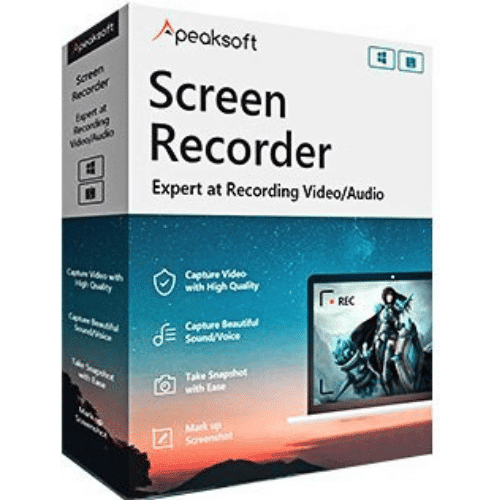
متطلبات تشغيل برنامج Apeaksoft Screen Recorder
متطلبات التشغيل العامة:
- مساحة التخزين: ستحتاج إلى مساحة كافية على القرص الصلب لتثبيت البرنامج نفسه، بالإضافة إلى مساحة كبيرة لحفظ التسجيلات. ملفات الفيديو عالية الجودة (خاصة 4K) تستهلك مساحة كبيرة جدًا.
- الاتصال بالإنترنت: على الرغم من أن البرنامج يعمل دون اتصال بالإنترنت بمجرد تثبيته، إلا أنك ستحتاج إلى اتصال بالإنترنت من أجل:
- تحميل البرنامج وتثبيته.
- تنشيط الترخيص (إذا كنت تستخدم النسخة المدفوعة).
- الحصول على التحديثات المستقبلية للبرنامج.
متطلبات تشغيل برنامج Apeaksoft Screen Recorder على نظام Windows:
- نظام التشغيل (OS):
- Windows 11
- Windows 10
- Windows 8
- Windows 7
- المعالج (CPU):
- معالج ثنائي النواة (Dual-core CPU) على الأقل، بتردد 2.0 جيجاهرتز أو أعلى.
- يفضل معالج Intel i3 أو معالج متعدد النواة أفضل (multicore processor).
- الذاكرة العشوائية (RAM):
- 4 جيجابايت (GB) من الذاكرة العشوائية أو أكثر.
- بطاقة الرسوميات (Graphics Card):
- NVIDIA GeForce 8 والإصدارات الأحدث.
- أو AMD HD 3800 والإصدارات الأحدث.
متطلبات تشغيل برنامج Apeaksoft Screen Recorder على نظام Mac:
- نظام التشغيل (OS):
- Mac OS X 10.13 أو أحدث (بما في ذلك macOS Sequoia/macOS Sonoma والإصدارات الأحدث).
- المعالج (CPU):
- معالج Intel بتردد 1 جيجاهرتز.
- أو شرائح Apple M-series (مثل M1, M2, M3).
- الذاكرة العشوائية (RAM):
- 512 ميجابايت (MB) أو أكثر (يوصى بـ 1024 ميجابايت أو 1 جيجابايت).
ملاحظات هامة:
- تسجيل 4K والألعاب: إذا كنت تخطط لتسجيل فيديوهات بدقة 4K أو تسجيل ألعاب عالية الجودة، فستحتاج إلى مواصفات أعلى من الحد الأدنى المذكور، خاصة فيما يتعلق بالمعالج والذاكرة العشوائية وبطاقة الرسوميات، لضمان أداء سلس وتجنب التقطيع.
- برامج التشغيل (Drivers): تأكد من أن برامج تشغيل بطاقة الرسوميات والصوت لديك محدثة للحصول على أفضل أداء وتجنب أي مشاكل في التسجيل.
تابعنا دائماً لتحميل أحدث البرامج من موقع شرح PC












